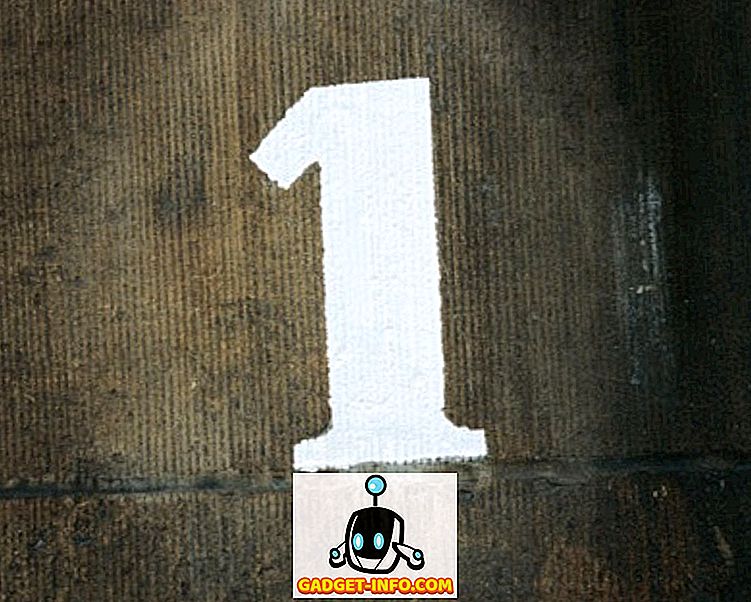Ik kwam onlangs een probleem tegen bij het gebruik van Microsoft Outlook op mijn laptop. Het heeft Windows 7 en ik gebruik op dit moment Office 2010. Ik ging naar Outlook openen en kreeg de volgende foutmelding:
Kan Microsoft Office Outlook niet starten. Kan het Outlook-venster niet openen.
Ik had nog nooit problemen met Office op mijn machine gehad, dus dit was een beetje vreemd. Ik had een paar apps geïnstalleerd en een paar Windows-updates geïnstalleerd, maar verder was alles hetzelfde. Als u hetzelfde probleem ondervindt, lees dan de mogelijke oplossingen hieronder om te zien of dit voor u werkt.
Methode 1 - Corrupt profiel
Er is een bestand met de naam profilename.xml waarin de instellingen voor het navigatiedeelvenster in Outlook zijn opgeslagen. Als dit beschadigd raakt (mogelijk is dit 0 kb), kan Outlook ervoor zorgen dat Outlook niet correct wordt geopend. De locatie van het bestand op Windows XP en Windows Vista / 7 is:
XP - C: \ Documents and Settings \ Application Data \ Microsoft \ Outlook
Vista / 7 - C: \ Users \ AppData \ Roaming \ Microsoft \ Outlook
Om het probleem op te lossen, hoeft u alleen maar het nav-paneelbestand opnieuw in te stellen. U kunt dit doen door naar Start en vervolgens Uitvoeren of in Windows 7 te gaan, op Start te klikken en vervolgens Uitvoeren te typen in het zoekvak. Typ vervolgens de volgende opdracht:

Ga nu door en probeer Outlook opnieuw op te starten en kijk of het probleem is verdwenen. Als dit niet het geval is, gaat u verder met de andere mogelijke oplossingen hieronder.
Methode 2 - Schakel Exchange-modus met cache uit
Als u zich in een kantooromgeving bevindt en u Exchange met Outlook gebruikt, kan dit probleem worden veroorzaakt door Exchange-modus met cache. Dit slaat in feite een lokale kopie van uw Exchange-postvak op, wat handig is op een laptop, maar niet op een desktop die altijd is verbonden. Als u geen lokale kopie in de cache hoeft te bewaren, schakelt u dit uit en krijgt u de fout niet meer. Hieronder staan de koppelingen om de Exchange-modus met cache uit te schakelen in Outlook 2007, 2010, 2013 en 2016.
Outlook 2013/2016
Outlook 2010
Outlook 2007
U kunt ook deze "Exchange" -fout krijgen als u Microsoft Exchange niet eens gebruikt. Dan kunt u de cached-modus veilig uitschakelen en het zal goed werken.
Methode 3 - Gebruik ScanPST.exe
Als de twee bovenstaande methoden niet voor u werken, heeft u mogelijk een probleem met uw werkelijke PST-bestand. In dit geval is scanPST uw beste optie om het probleem te verhelpen. U kunt het volgende bericht lezen dat gedetailleerd ingaat op het gebruik van scanpst met Outlook 2003, 2007, 2010, 2013 en 2016.
//www.howto-outlook.com/faq/usingscanpst.htm
Methode 4 - Maak een nieuw profiel
Als je een beschadigd profiel hebt, krijg je deze foutmelding totdat je een nieuw profiel aanmaakt. U kunt dit doen door naar Configuratiescherm te gaan en vervolgens Mail en vervolgens Profielen weergeven te selecteren en vervolgens alle huidige profielen te verwijderen. Voordat u profielen verwijdert, moet u echter een back-up van uw PST-bestand maken.

Methode 5 - Outlook starten zonder uitbreidingen
Een ander probleem kan een externe invoegtoepassing zijn. U kunt dit uitproberen door Outlook te starten zonder extensies. U kunt dit doen door opnieuw naar het dialoogvenster Uitvoeren te gaan zoals we hierboven hebben gedaan en deze keer het volgende te typen:
outlook.exe / noextensions

Als Outlook goed begint, moet u naar de invoegtoepassingbeheerder gaan en alle invoegtoepassingen uitschakelen en ze vervolgens een voor een opnieuw inschakelen om te zien welke het probleem met Outlook veroorzaakt.
Methode 6 - Outlook-connector
U kunt ook een bericht krijgen dat er als volgt uitziet als u probeert Windows Live Hotmail in Outlook op te zetten:
Kan Microsoft Outlook niet starten. Kan het Outlook-venster niet openen. De set mappen kan niet worden geopend. Er is een onverwachte fout opgetreden. MAPI kon de informatieservice msncon.dll niet laden. Controleer of de service correct is geïnstalleerd en geconfigureerd.
In dit geval is het een probleem met de Outlook Connector. U moet het verwijderen en opnieuw installeren. Je kunt het hier downloaden:
32-bits - //www.microsoft.com/download/en/details.aspx?id=24677
64-bit - //office.microsoft.com/en-us/outlook/microsoft-office-outlook-hotmail-connector-overview-HA010222518.aspx
Dat zou zeker je probleem voor Hotmail-gebruikers moeten oplossen.
Methode 7 - Standaardgateway
U kunt deze fout ook krijgen als u om wat voor reden dan ook geen standaardgatewayconfiguratie op uw computer hebt! Niet echt zeker waarom dat ertoe zou doen, maar blijkbaar wel. Gelukkig heeft Microsoft al een Fix It voor je download die de juiste registersleutel aan je computer zal toevoegen om het probleem op te lossen.
//support.microsoft.com/en-us/help/913843/error-messages-when-you-try-to-connect-outlook-2007-to-exchange-server//support.microsoft.com/kb/913843
Hopelijk lost een van de bovenstaande methoden je probleem op. Als dat niet het geval is, plaats dan hier een opmerking met uw versie van Office, OS en andere relevante details. Genieten!